
Wysyłanie pliku, który można punktować, w aplikacji Zadane
Wyślij plik, który można punktować, aby sprawdzić, czy uczniowie rozumieją daną koncepcję, temat lub lekcję. Twoi uczniowie mogą przeglądać pliki lub oceny ze wszystkich swoich klas, aby śledzić swoje testy oraz wszelkie przekazane przez Ciebie informacje zwrotne, sprawdzenia i punkty.
Wysyłanie pliku, który można punktować
W aplikacji Zadane
 stuknij w ikonę
stuknij w ikonę  w prawym górnym rogu okna.
w prawym górnym rogu okna.Stuknij w przycisk Wyślij i zbierz, a następnie wykonaj jedną z następujących czynności:
Aby zaimportować istniejący plik, stuknij w opcję Importuj plik, wyszukaj plik albo przejdź do pliku, a następnie stuknij w plik w celu zaimportowania zawartości.
Aby użyć fizycznego dokumentu papierowego, stuknij w opcję Skanuj dokument, a następnie umieść dokument w polu widzenia aparatu urządzenia. Dowiedz się więcej.
Aby wykorzystać istniejące zdjęcie, stuknij w opcję Wybierz zdjęcie, wyszukaj zdjęcie lub przejdź do zdjęcia, a następnie stuknij w zdjęcie, aby zaimportować zawartość.
Uwaga: Możesz importować pliki PDF, Pages, Numbers, Keynote, Dokumenty Google, Arkusze Google, Prezentacje Google i pliki obrazów, aby tworzyć oceny w aplikacji Zadane.
Aplikacja Zadane konwertuje dokument na ocenę.
Edytuj ocenę, a następnie stuknij w przycisk Przydziel.
Użyj narzędzi do oznaczania, aby dodać dodatkowe notatki lub informacje.
Stuknij w
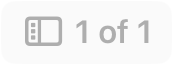 w lewym górnym rogu, następnie stuknij w
w lewym górnym rogu, następnie stuknij w  w miniaturze strony, aby edytować stronę.
w miniaturze strony, aby edytować stronę.
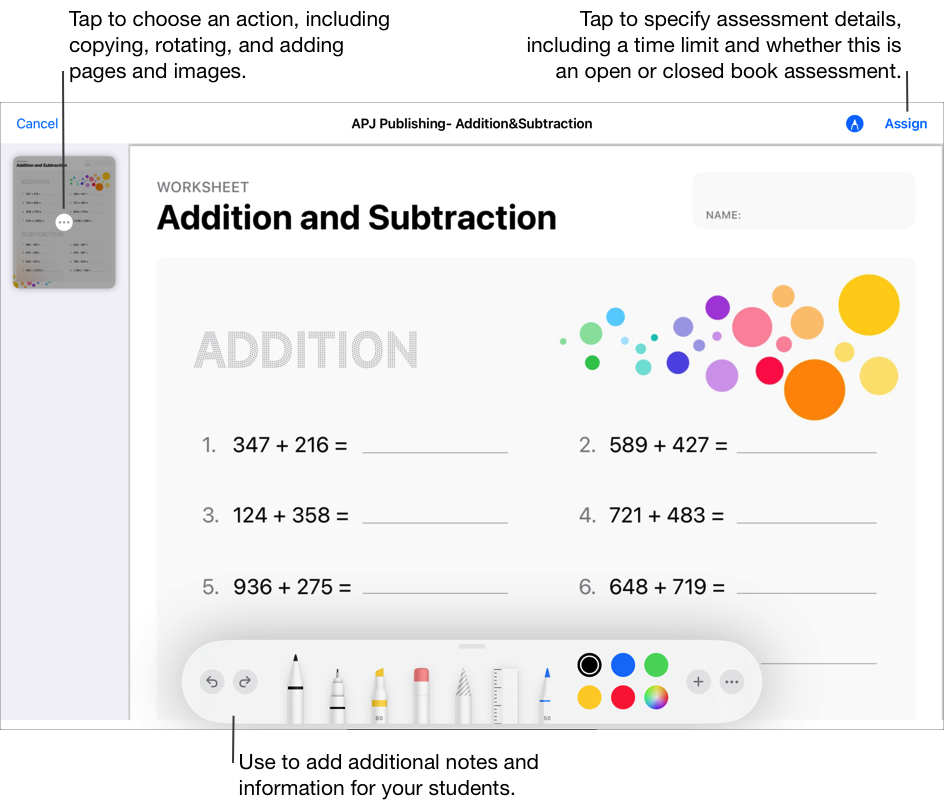
Stuknij w opcję Przydziel do, stuknij w klasę, stuknij, aby dodać całą klasę albo jednego lub kilku uczniów w klasie, a następnie stuknij w przycisk Gotowe.
Wprowadź tytuł oceny, a następnie wprowadź tekst instruktażowy.
Aby ustawić datę dostarczenia, stuknij w opcję Dostarczenie, wybierz żądaną datę i godzinę wysłania oceny przez aplikację Zadane, a następnie stuknij w przycisk Gotowe.
Określenie daty dostarczenia umożliwia utworzenie oceny z wyprzedzeniem, a następnie określenie dokładnej daty i godziny wysłania oceny do uczniów.
Aby ustawić inny termin, stuknij w datę, wybierz żądaną datę i godzinę, a następnie stuknij w przycisk Gotowe.
Jeśli dodasz termin do oceny, wszystkie prace przesłane przez ucznia po tym terminie będą uznawane za spóźnione. Aby wyłączyć termin zaliczenia, stuknij w przycisk
 .
.Stuknij w przycisk Więcej opcji, a następnie wykonaj jedną lub więcej z następujących czynności:
Aby określić maksymalny czas, jaki uczniowie mają na wykonanie testu, stuknij w opcję Limit czasu, ustaw czas, a następnie stuknij Gotowe.
Aby określić poziom skupienia wymagany przez uczniów, stuknij w menu podręczne Tryb oceny, a następnie wybierz opcję Otwarta książka lub Zamknięta książka.
Otwarta książka. Umożliwia uczniom korzystanie z innych zasobów i aplikacji poza aplikacją Zadane podczas pracy nad oceną.
Zamknięta książka. Uniemożliwia uczniom korzystanie z innych zasobów lub opuszczenie oceny do czasu oddania pracy.
Ocena z zamkniętą książką blokuje iPady uczniów w aplikacji Zadane. iPady są odblokowywane, gdy uczniowie zwracają swoją pracę lub po ośmiu godzinach.
Wykonaj jedną z następujących czynności:
Jeśli chcesz już wysłać ocenę, stuknij w przycisk Wyślij.
Jeśli określono datę dostarczenia, stuknij w opcję Zaplanuj. Aplikacja Zadane zachowa ocenę do wysłania w określonym dniu i godzinie.
Jeśli nie chcesz jeszcze wysyłać ani planować oceny, stuknij w przycisk Zamknij, stuknij w przycisk Anuluj, a następnie stuknij w przycisk Zachowaj jako wersję roboczą, aby zachować ocenę jako wersję roboczą do wysłania w późniejszym czasie.